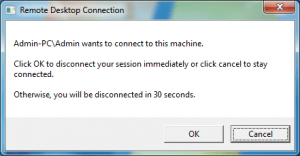Se il sistema Windows Embedded è stato configurato per avere un account utente utilizzato per eseguire l'applicazione embedded e si desidera utilizzare un altro account amministratore per servire il computer tramite RDP, è possibile che venga visualizzato questo messaggio:
L'amministratore vuole connettersi a questa macchina.
Fare clic su OK per disconnettere immediatamente la sessione o su Annulla per rimanere connessi.
In caso contrario, verrete disconnessi entro 30 secondi.
Purtroppo questo messaggio appare ogni volta che si deve accedere al dispositivo tramite RDP. È necessario attendere 30 secondi per la connessione e un eventuale utente finale potrebbe vedere un prompt di Windows indesiderato.
Se si utilizza Windows Embedded Standard 7 o Windows Embedded POSReady 7, esiste una soluzione semplice per eliminare la richiesta di conferma:
È possibile utilizzare il filtro di dialogo per filtrare la finestra di conferma: in questo modo è possibile connettersi immediatamente al computer remoto senza che appaia alcuna finestra di messaggio.
Configurazione
Per configurare il filtro di dialogo, assicurarsi innanzitutto di aver incluso il pacchetto di funzioni nella propria immagine. Se non è presente, si può usare il mio strumento gratuito DISMUI per aggiungerlo facilmente.
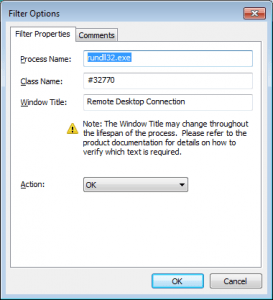 Correre dialogfiltereditor.exe nella directory Windows\system32 (se si usa Windows Embedded Standard 7 questo file si trova nella cartella "Windows Embedded Standard 7\EmbeddedSDK\bin\" sul DVD del toolkit WES7 ICE).
Correre dialogfiltereditor.exe nella directory Windows\system32 (se si usa Windows Embedded Standard 7 questo file si trova nella cartella "Windows Embedded Standard 7\EmbeddedSDK\bin\" sul DVD del toolkit WES7 ICE).
Aggiungete ora una finestra qualsiasi e aprite le proprietà di quella aggiunta facendo doppio clic.
Modificare i valori come segue:
Nome processo: rundll32.exe
Nome della classe: #32770
Titolo della finestra: Connessione desktop remoto
Azione: OK
(Potrebbe essere necessario adattare il titolo della finestra per le diverse lingue).
Fare clic su File / Salva e memorizzare la configurazione in C:\ProgramData\Microsoft\DialogFilter\configurationlist.xml
Riavviare il servizio "Dialog Box Filter" o riavviare il dispositivo per applicare la nuova configurazione.
Se tutto è stato configurato, è possibile connettersi al dispositivo senza la richiesta di conferma.
Ecco il mio esempio di configurazione XML:
<?xml version=”1.0″ encoding=”utf-8″?>
<CL:dialogs xmlns:CL=”urn:Dialogs”>
<dialog>
<ProcessImageName>rundll32.exe</ProcessImageName>
<Title>Remote Desktop Connection</Title>
<Class>#32770</Class>
<Buttons>
<Button>OK</Button>
<Button>Cancel</Button>
<Button>Close</Button>
</Buttons>
<Actions>
<Action>OK</Action>
</Actions>
</dialog>
</CL:dialogs>